
Annotáció hozzáadása képhez a Mac Megtekintő alkalmazásában
A Korrektúra eszközsor szerkesztési eszközeivel megjelölheti a képfájlokat, hogy visszajelzéseket adjon, vagy kiemeljen valamit, amire emlékezni szeretne.
Ha a kép a PDF-fájl egyik oldalán található, és csak a képhez szeretne megjegyzést írni, kigyűjtheti a képet különálló képfájlként. További útmutatásért lásd: PDF-oldal kinyerése képként.
Amennyiben a Megtekintőben megnyitott képnek csak egy részéhez szeretne megjegyzést írni, válassza a Szerkesztés > Másolás lehetőséget csak ennek a résznek a másolásához, majd új fájl létrehozásához válassza a Fájl > Új a vágólapról lehetőséget. Lehetősége van a kép körbevágására is, így eltávolíthatja azokat a részeket, melyekre nincs szüksége.
Megjegyzés: Ha annotációt fűz egy képfájlhoz, akkor az annotáció a kép mentése után nem szerkeszthető, nem helyezhető át és nem törölhető. Ha úgy gondolja, hogy később módosítania kell az annotációt, alakítsa a képfájlt PDF-fájllá, majd a PDF-fájlhoz adja hozzá az annotációt.
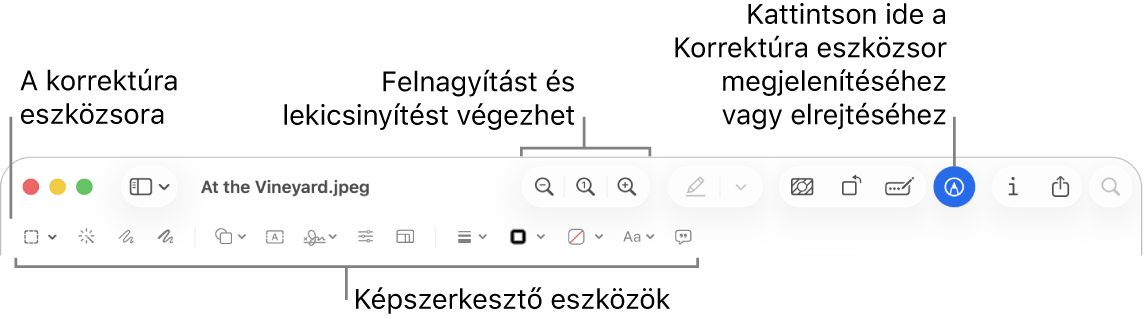
Nyissa meg a Megtekintő appot
 a Macjén.
a Macjén.Nyissa meg a képet, amelyet annotálni szeretne.
Kattintson a
 gombra (ha a korrektúra-eszközsor nem látható).
gombra (ha a korrektúra-eszközsor nem látható).Adjon hozzá jelöléseket a képhez az eszközsoron lévő eszközök segítségével.
Eszköz
Leírás
Négyszögű kijelölés

A kép négyszögletű területének kijelölése másoláshoz vagy törléshez.
Ellipszis kijelölés

A kép kör alakú vagy elliptikus területének kijelölése másoláshoz vagy törléshez.
Lasszó kijelölés

A kép szabálytalan területének kijelölése másoláshoz vagy törléshez.
Intelligens lasszó

A kép egy területének kijelölése másoláshoz vagy törléshez.
Intelligens maszkolás

Háttér eltávolítása a képről.
Vázlat

Rajzoljon egy alakzatot egyetlen vonással.
Ha a rajzát az alkalmazás szabványos alakzatként ismeri fel, lecseréli arra az alakzatra. Ha inkább az eredeti rajzot szeretné használni, válassza ki a megjelenített palettáról.
Rajzolás

Rajzoljon egy alakzatot egyetlen vonással. Vastagabb és sötétebb vonal húzásához nyomja le erősebben az ujját a trackpaden.
Ez az eszköz csak Force Touch trackpaddel rendelkező számítógépeken jelenik meg.
Alakzatok

Kattintson egy alakzatra, majd húzza a kívánt helyre. Az alakzat átméretezéséhez használja a kék fogantyúkat. Ha a fogantyúk zöld színűek, módosíthatja velük az alakzatot.
Kiemelő alakzatokat és nagyítólencséket az alábbi eszközökkel adhat hozzá:
Kiemelés
 : Húzza a kiemelést a kívánt helyre. Az átméretezéshez használja a kék színű fogantyúkat.
: Húzza a kiemelést a kívánt helyre. Az átméretezéshez használja a kék színű fogantyúkat.Nagyítás

További lehetőségekért lásd: PDF-hez hozzáadott alakzatok forgatása és módosítása.
Szöveg

Gépelje be a szöveget, majd húzza a szövegmezőt a kívánt helyre.
Aláírás

Ha az aláírások megjelennek, kattintson egyre, majd húzza a kívánt helyre. Az átméretezéshez használja a kék színű fogantyúkat.
Egy új aláírás létrehozásával kapcsolatban, lásd: PDF-űrlapok kitöltése és aláírása a Mac Megtekintő appjában.
Szín beállítása

A kép expozíció, kontraszt, telítettség, tónus stb. értékeinek módosítása.
Az értékek automatikus beállításához kattintson az Automatikus szintek elemre. Az eredeti értékekhez való visszatéréshez kattintson az Összes visszaállítása elemre.
Méret beállítása

A képek méretének és felbontásának módosítása.
Alakzat stílusa

Az alakzatban használt vonalak vastagságának és típusának módosítása vagy árnyék hozzáadása.
Szegély színe

Az alakzatban használt vonalak színének módosítása.
Kitöltési szín

Az alakzaton belül használt szín módosítása.
Szövegstílus

A betűtípus vagy a betű stílusának és színének módosítása.
Forgatás balra
 vagy Forgatás jobbra
vagy Forgatás jobbra 
Kattintson a
 ikonra az elem forgatásához balra. A további forgatáshoz folytassa a kattintást.
ikonra az elem forgatásához balra. A további forgatáshoz folytassa a kattintást.Az elem forgatásához jobbra nyomja meg és tartsa lenyomva az Option billentyűt, majd kattintson a
 lehetőségre, amíg el nem készül az elem elforgatásával.
lehetőségre, amíg el nem készül az elem elforgatásával.Körbevágás

Elrejtheti a kép egy részét. Kattintson és húzza a kép fölé a keret megjelenítéséhez. Húzza a sarkokon található fogantyúkat addig, amíg csak a megtartani kívánt terület látszik a keret szélein belül. A keretet húzással is áthelyezheti. Amikor elkészült, kattintson a
 gombra.
gombra.Képleírás

Megadhatja, megtekintheti és szerkesztheti képek leírását. (Az eszköz kiemelve látható, ha a kép rendelkezik leírással.)
A képernyőolvasókkal leolvasható képleírások hasznosak lehetnek olyan személyek számára, akik nehezen látják az online képeket. Például, a VoiceOver, a Mac beépített képernyőolvasójának használata esetén a VO-Shift-L billentyűkombinációhoz tartozó VoiceOver-parancs használatával meghallgathatja a VoiceOver kurzornál található kép leírását.